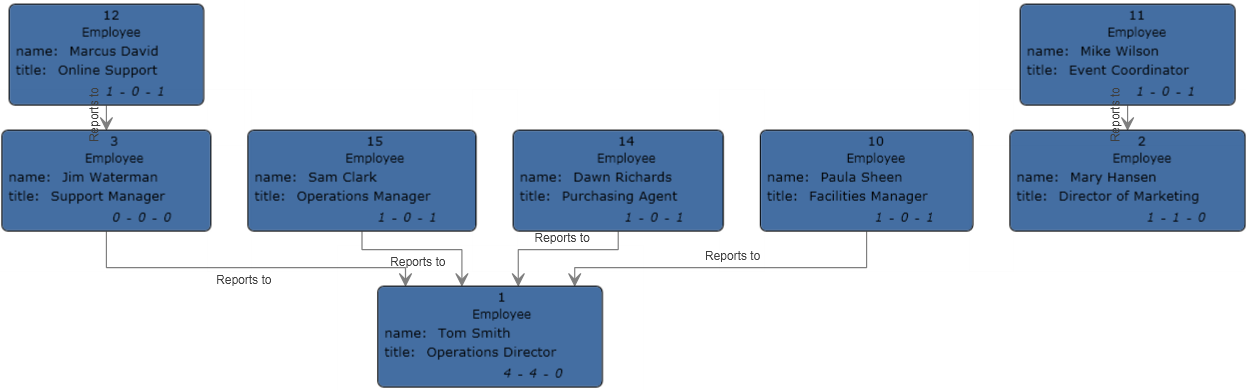Combinar entidades
Esta característica le permite combinar dos entidades en una sola. Si el modelo contiene dos entidades que representan el mismo tema, se pueden combinar entre ellos y sus respectivos datos en una sola entidad. Con el resultado de Dividir las entidades, es posible que desee combinar las entidades de Jim Waterman, que tiene dos entidades en este modelo: por una parte, como administrador de Marcus David y como empleado de Tom Smith.
- Con un modelo actual abierto, seleccione dos entidades que desea combinar. Puede realizar esto haciendo clic y arrastrando las dos entidades, o puede hacer clic en una entidad y apretar Ctrl+ clic en la segunda entidad.
- Haga clic en el botón Combinar en la cinta de Edición o haga clic con el botón derecho y seleccione Combinar entidades. Aparecerá el cuadro de diálogo Combinar entidades, con la Entidad original 1 a la izquierda, Entidad original 2 a la derecha y la Nueva entidad en el medio.
- Si desea cambiar el rótulo de la nueva entidad, escriba un nuevo nombre en el campo de Rótulo. En nuestro ejemplo, mantendremos el rótulo como "3", ya que utilizar la Id. de un empleado es coherente con el resto de las entidades del modelo.
- Si desea cambiar el tipo de la nueva entidad, utilice el campo Tipo. En nuestro ejemplo, vamos a mantener el tipo como "Empleado".
- Determine las propiedades que desee asociar a cada entidad haciendo clic en una propiedad y luego usando las flechas azules entre las entidades en el campo Propiedades. En nuestro ejemplo se mantienen las propiedades "nombre" y "título" para la nueva entidad, porque es coherente con el resto de las entidades en el modelo. Podemos extraer datos de las propiedades de cualquiera de las dos entidades, porque los datos son los mismos ("Jim Waterman" y "Director de apoyo", respectivamente). Tenga en cuenta que, al agregar propiedades a la nueva entidad, estas estarán precedidas por un [1] o [2], lo que indica la entidad original de la que viene la propiedad.
Cada propiedad debe tener un nombre único. Por lo tanto, si desea combinar dos propiedades con el mismo nombre, pero con distintos datos, modifique el nombre de la propiedad de una de las entidades, haciendo clic en el valor de una propiedad, en la flecha verde para abrir el cuadro de diálogo Asignación de la propiedad avanzada, o bien, acepte el nombre nuevo por defecto (se añade un número al final del nombre de la propiedad, como "nombre2") o introducir un nuevo nombre.
Por ejemplo, si nuestro modelo de gráfico de organización incluye fechas de inicio para cada entidad, la Entidad original 1 (función de empleado) puede tener una fecha de inicio 20/04/2000 y la Entidad original 2 (la función de administración) puede tener una fecha de inicio 08/15/2004. Si desea incluir ambas fechas de inicio de la nueva entidad, puede hacer clic en "fecha de inicio" para la Entidad original 1, hacer clic en la flecha verde y aceptar la "fecha de inicio2" o ingresar "fecha de inicio original" en el campo Nombre nuevo.
- Determine las relaciones que desee asociar a cada entidad haciendo clic en una relación y luego usando las flechas azules entre las entidades en el campo Relaciones. En nuestro ejemplo, vamos a mantener las dos relaciones "Entrega informaes a" porque representan las relaciones de Jim como empleado y como administrador. Tenga en cuenta que, al agregar relaciones a la nueva entidad, estas estarán precedidas por un [1] o [2], lo que indica la entidad original de la que viene la relación.
A diferencia de las propiedades, no es necesario que cada relación tenga un nombre único. Se pueden combinar dos relaciones en una nueva relación, al hacer clic en la relación; después, haga clic en la flecha verde para abrir el cuadro de diálogo Asignar relaciones avanzadas, no haga nada con los cambios de Rótulo y ID única y presione Aceptar. Si combina dos relaciones en una sola, la verá con el prefijo "[1,2]" para representar que la relación proviene de dos entidades originales.
Si desea mantener dos relaciones con el mismo nombre, tendrá que modificar el nombre de la relación de una de las entidades, haciendo clic en la relación, en la flecha verde para abrir el cuadro de diálogo de Asignación de relación avanzada e ingresando algo único en el campo de ID exclusivo. Después de eso, si la relación tiene propiedades asociadas a ella, también será necesario determinar las propiedades que se llevarán de la relación de la izquierda y derecha a la nueva relación.Por ejemplo, digamos que nuestro modelo de gráfico de organización usó cargos en lugar de nombres y números de empleados, y uno de los empleados trabajó para dos personas con el cargo "Director". Para combinar dos relaciones que digan "Informes al director", pero mantenerlas únicas dentro del modelo, debe hacer clic en una de las relaciones, hacer clic en la flecha verde e ingresar un identificador único de algún tipo en el campo ID única. En nuestro caso, probablemente sería el nombre del director y usted repetiría la acción con el otro directos, de manera que ambas relacinoes de la entidad queden incluidas en el nombre de cada director.
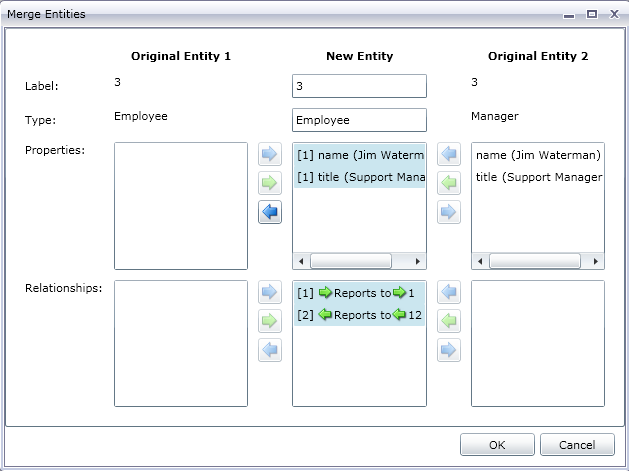
El modelo de nuestro ejemplo actualizó con una sola entidad de Jim Waterman. Puede ver que la entidad Marcus David (empleado de Jim) está llegando a la entidad Jim Waterman, y la entidad Tom Smith (jefe de Jim) sale de la entidad Jim Waterman.